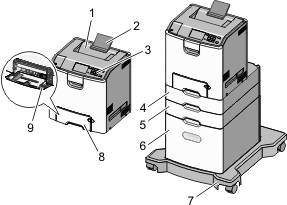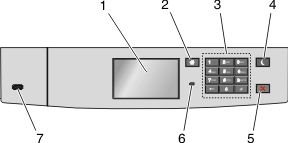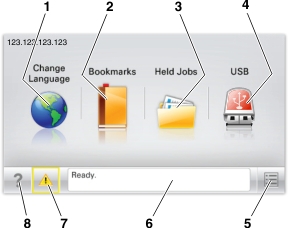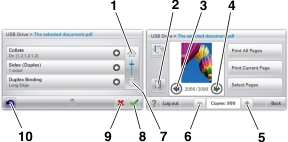为打印机选择位置
 | 当心—可能的伤害: 打印机的重量大于 18 千克(40 磅),因此,需要两个或更多个受过训练的人才能安全地抬起它。 |
在为打印机选择位置时,请留出足够的空间以便打开进纸匣、盖板和盖门。如果您准备安装任何选件,也请为它们留出足够的空间。下面是重要事项:
将打印机设置在正确接地并且便于使用的电源插座附近。
确认室内气流符合 ASHRAE 62 标准或 CEN Technical Committee 156 标准的最新版本。
提供一个平坦、牢固和稳定的表面。
让打印机保持:
清洁、干燥、无灰尘。
远离散落的订书钉和回形针。
远离空调、加热器或通风设备的直接气流。
避免直射阳光和湿度极限。
请保持推荐的温度并避免波动:
环境温度
15.6-32.2°C(60-90°F)
存储温度
-40° 至 40°C(-40 至 104°F)
在打印机周围留出下列推荐的空间以保证良好的通风:
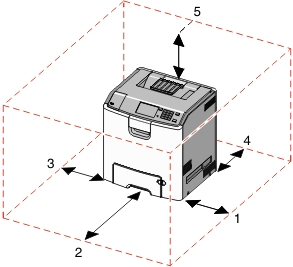
1
右边
100 毫米(3.9 英寸)
2
正面
400 毫米(15.7 英寸)
3
左边
150 毫米(5.9 英寸)
4
后面
100 毫米(3.9 英寸)
5
顶部
150 毫米(5.9 英寸)